Hur du sparar Microsoft Office 2010-filer på SkyDrive

Tillbaka i september demonstrerade jag hur man börjar spela med Microsoft Office-webbappar under sin tekniska förhandsvisning med hjälp av dinMicrosoft Live SkyDrive online-lagring. Trots att det var snyggt var processen med att spara dokument upp till din SkyDrive för molnlagring / synkronisering manuell (endast webbläsaröverföring) och inte särskilt lätt för nya / farfar-användare.
Denna process har ändrats allt efter lanseringen av Microsoft Office 2010 Beta. Med Office 2010 har Microsoft inkluderat möjligheten att utnyttja din SkyDrive-molnlagring (25Gigs gratis) direkt från deras Core Office Suite med produkter, inklusive Word 2010, Excel 2010 och Powerpoint 2010. Processen är mycket enkel. Här kan du titta på skärmdumpen nedan:
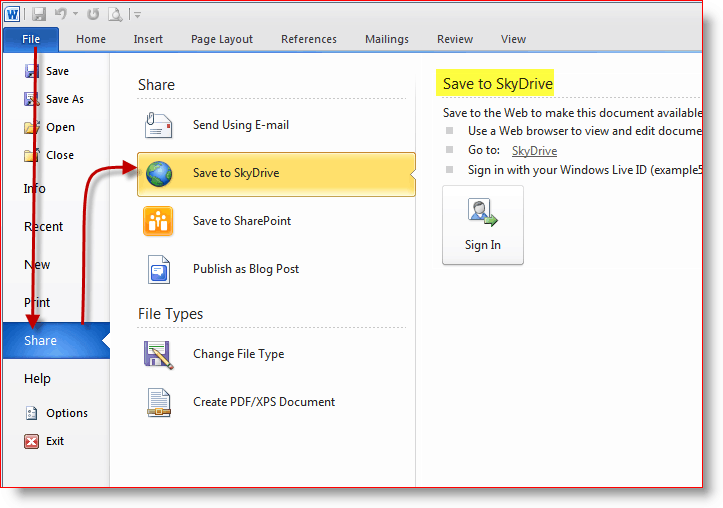
För att använda den här funktionen måste du förstaktivera ditt Windows Live / Hotmail-konto för Office Web Apps Tech Preview. Återigen visade jag dig hur du gör detta några månader tillbaka, men om du fortfarande inte har gjort det, här är ett steg-för-steg nedan.
Hur Aktivera Microsoft Office-webbappar
1. Öppna Microsoft Word 2010, Klick Fil, Nästa Klick Dela med sig. Klick Spara på SkyDrive och logga sedan in på ditt Windows Live-konto och välj mappen där du vill spara ditt dokument. Klick Spara som att fortsätta.
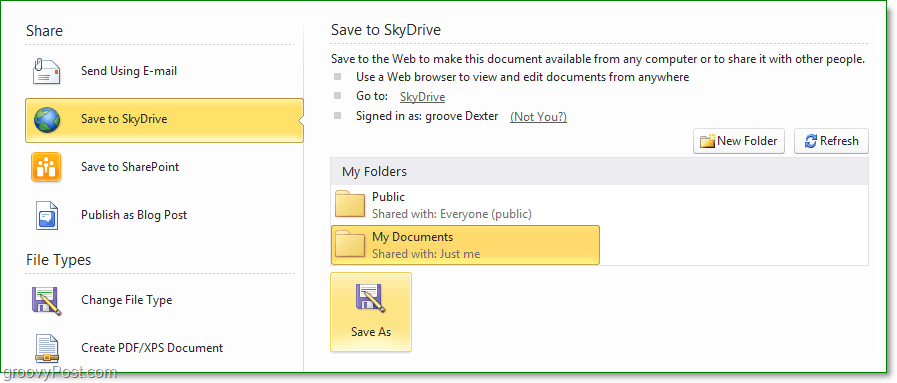
2. Namnge din.docx-fil och sedan Cslicka Spara.
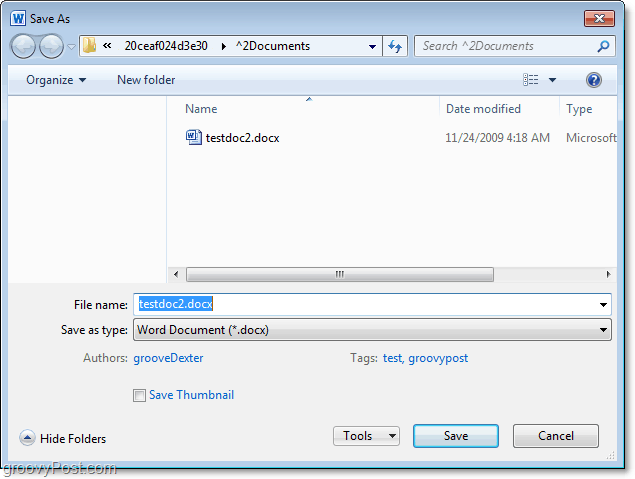
3. Öppna nu din webbläsare och Besök http: //skydrive.live.com. I mappen där du sparat dokumentet, Klick de dokumentera du har precis sparat på SkyDrive.
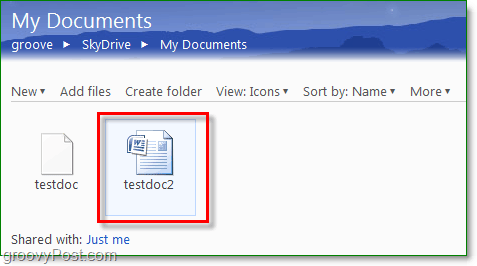
4. Nästa sida ger dig en detaljerad beskrivning av dokumentet och ger dig viss funktionalitet. Klick Se.
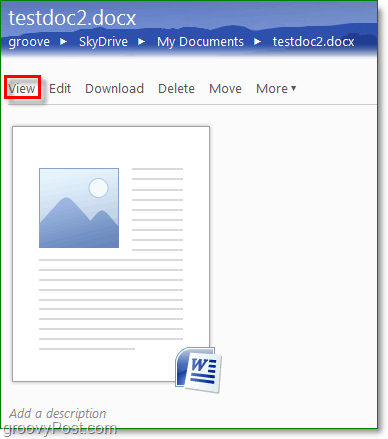
5. Du blir nu ombedd att acceptera Microsofts serviceavtal, titta över det, men det är inget för skrämmande. Klick Acceptera för att avsluta och börja använda Microsoft Office Web Apps.
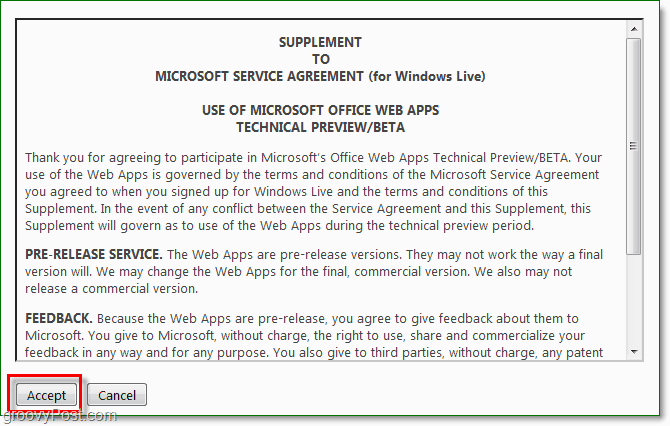
Klart!
Nu kan du njuta av webbappar OCH 25 konsoler med lagring med tillstånd av Microsoft med Microsoft Office 2010!


![Karta Skydrive med en URL-adress [Hur du gör]](/images/microsoft/map-skydrive-using-a-url-address-how-to.png)
![Kartlägga en nätverksenhet till Windows Live Skydrive med Office 2010 [Hur du gör]](/images/microsoft/map-a-network-drive-to-windows-live-skydrive-using-office-2010-how-to.png)




![Microsoft Office 2010 Beta Download [groovyDownload]](/images/download/microsoft-office-2010-beta-download-groovydownload.png)
![Microsoft Office 2010 RTM tillgängligt via MSDN för nedladdning [groovyDownload]](/images/download/microsoft-office-2010-rtm-available-via-msdn-for-download-groovydownload.png)
Lämna en kommentar